- in ventanas by Administración
Reparar el error de la herramienta de creación de medios 0x80042405-0xa001a
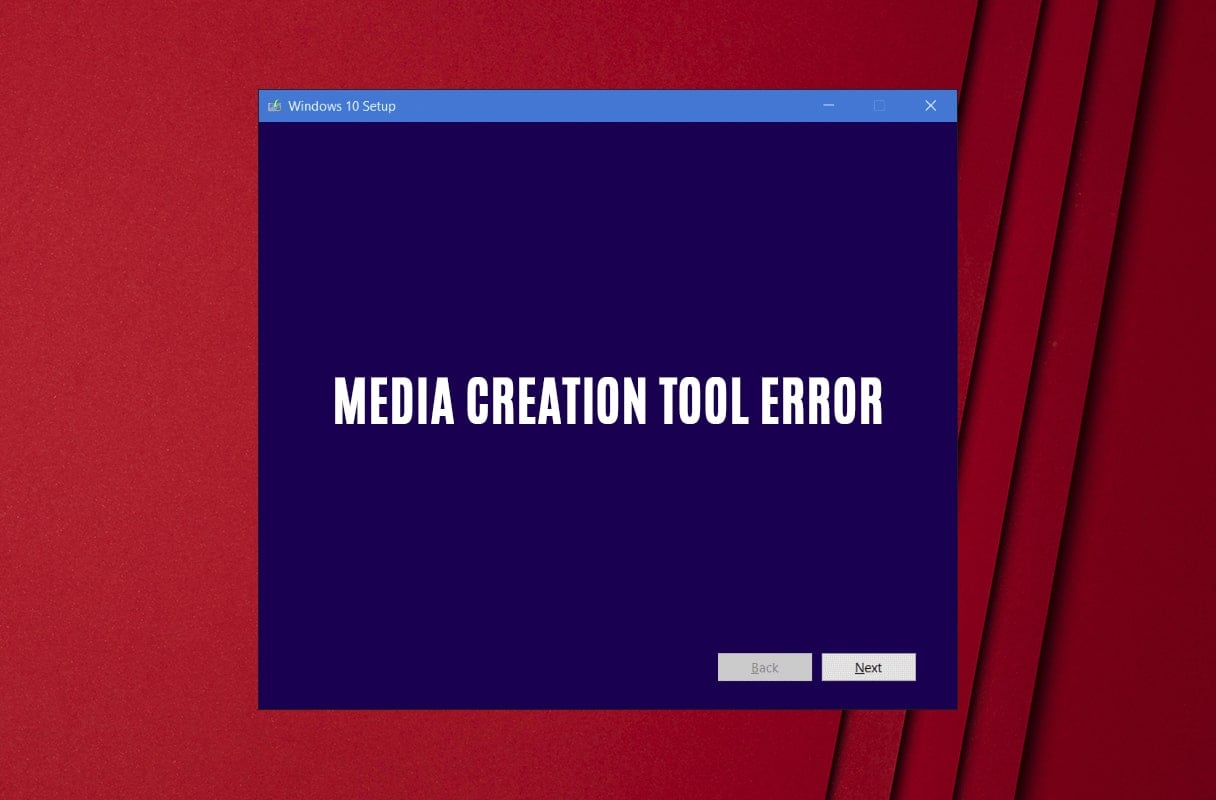
Instalar Windows en su PC puede ser un proceso estresante, especialmente si no sabe por dónde empezar. Afortunadamente, Microsoft reconoció la difícil situación de los usuarios y lanzó la herramienta de creación de medios, un software que le permite descargar la última versión de Windows e instalarla en su sistema. Si bien la herramienta funciona a la perfección la mayor parte del tiempo, se han informado casos en los que los usuarios no pudieron descargar los archivos de instalación de Windows debido a cierto error en la herramienta de creación. Si ha experimentado este problema, siga leyendo para descubrir cómo puede corregir el error de la herramienta de creación de medios 0x80042405-0xa001a en tu PC.
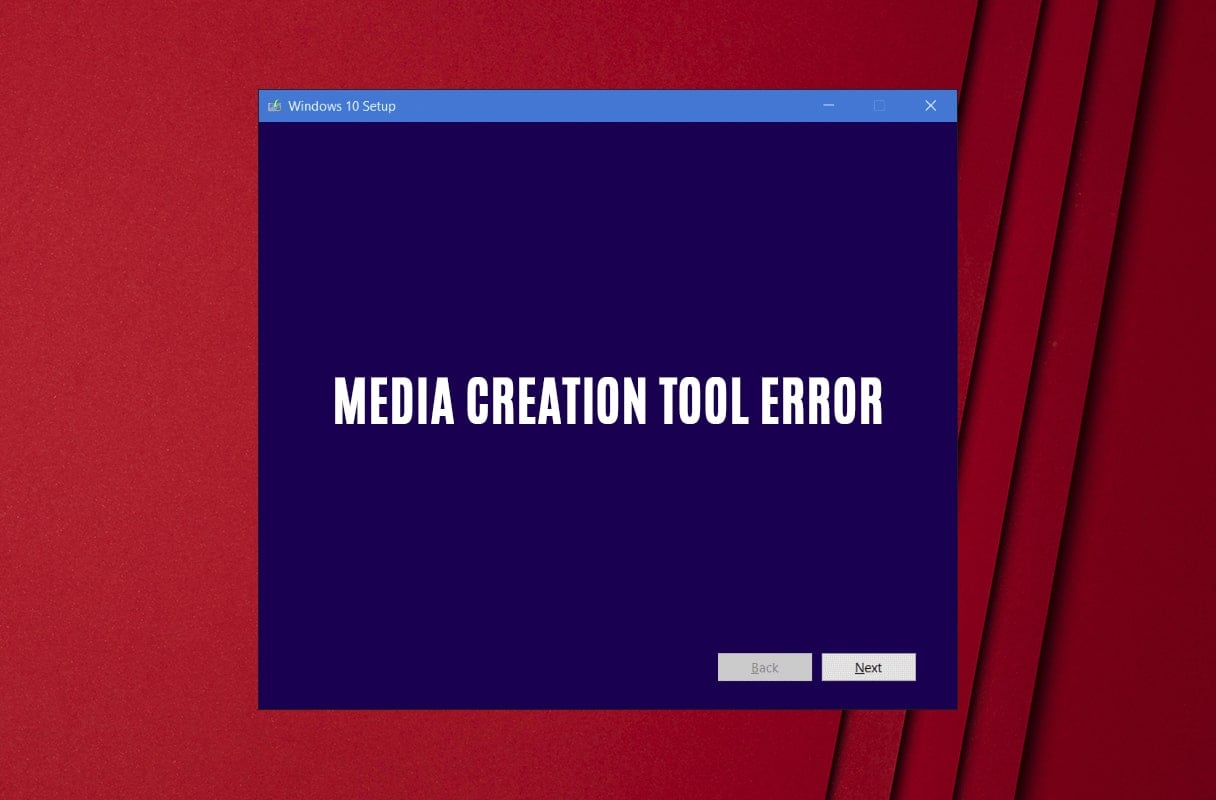
Reparar el error de la herramienta de creación de medios 0x80042405-0xa001a
¿Qué es el error 0x80042405-0xa001a de la herramienta de creación de medios?
La herramienta de creación de medios funciona de dos maneras diferentes. Actualiza su PC directamente o le permite crear un medio de instalación de arranque guardando la configuración de Windows en una unidad flash USB, un CD o como un archivo ISO. El 0x80042405-0xa001a El error generalmente se produce cuando intenta guardar los archivos de instalación en una unidad USB que no admite el sistema de archivos NTFS o no tiene espacio para instalar Windows. Afortunadamente, existen varias soluciones que le permitirán corrija el código de error 0x80042405-0xa001a en la herramienta de creación de medios.
Método 1: ejecute la configuración a través de su USB
Una de las soluciones más sencillas para el problema es ejecutar la herramienta de creación de medios directamente desde la unidad USB. Normalmente, la herramienta de creación se descargará en la unidad C de su PC. Copie el archivo de instalación y péguelo en su unidad USB. Ahora ejecute la herramienta normalmente y cree un medio de instalación en su hardware externo. Al moverlo, facilitará que la herramienta de creación identifique la unidad USB e instale Windows en ella.
Método 2: cambiar el sistema de archivos USB a NTFS
Se sabe que la herramienta de creación de medios funciona mejor cuando la unidad flash USB admite el sistema de archivos NTFS. Para lograr esto, deberá formatear su disco externo. Esto asegurará que tenga suficiente espacio en su unidad flash para guardar la configuración de instalación de Windows.
1. Backup todos los archivos de su unidad USB, ya que el proceso de conversión formateará todos los datos.
2. Abra 'Esta PC' y botón derecho del ratón en su unidad USB. De las opciones que aparecen, seleccione "Formato".
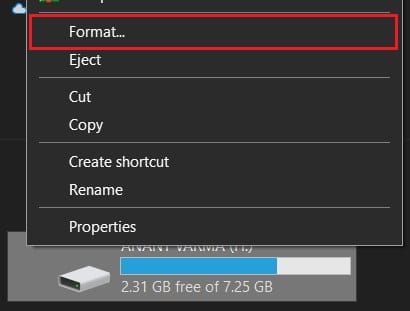
3. En la ventana de formato, cambie el sistema de archivos a NTFS y haga clic en 'Iniciar'.
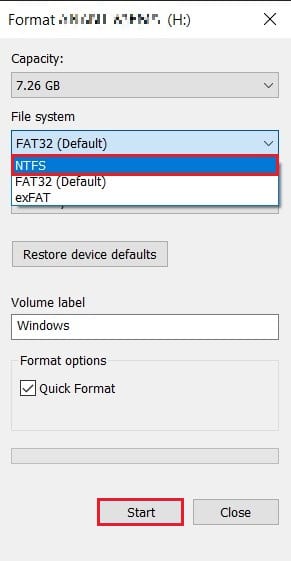
4. Una vez que se complete el proceso de formateo, ejecute la herramienta de creación de medios nuevamente y vea si se resuelve el error 0x80042405-0xa001a.
Método 3: descargar el archivo de instalación en el disco duro
Otra forma de corregir el error de la herramienta de creación es descargando el archivo de instalación en su disco duro y luego moviéndolo a su USB.
1. Abra la herramienta de creación de medios y haga clic en 'Crear medios de instalación'.
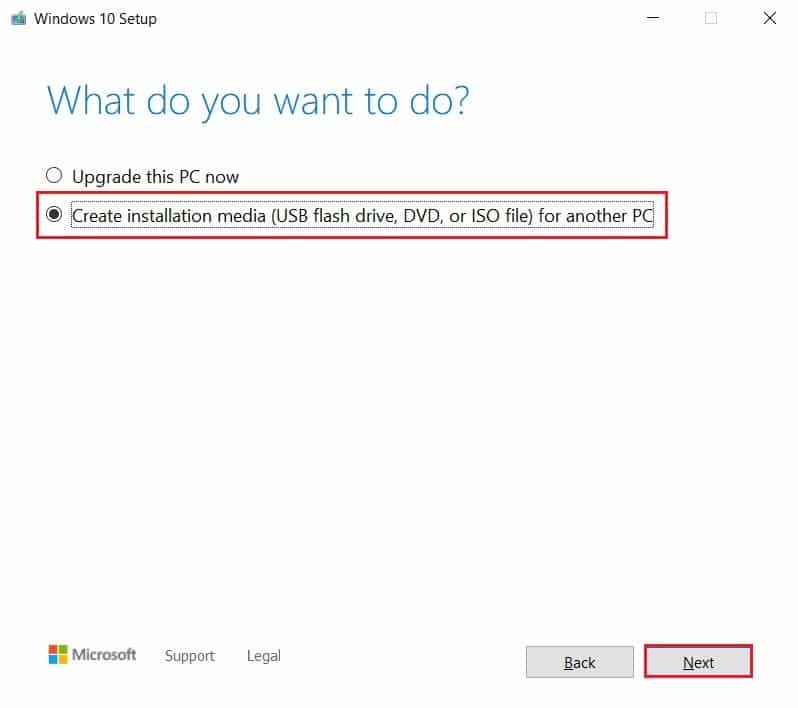
2. En la página Selección de medios, haga clic en 'archivo ISO' para descargar los archivos de instalación.
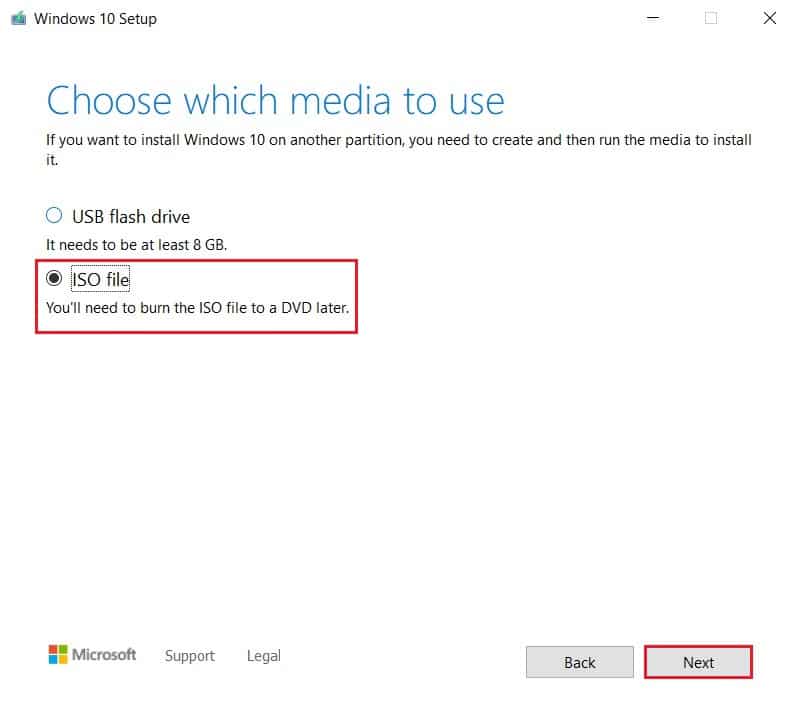
3. Una vez descargado el archivo ISO, haga clic derecho sobre él y seleccionar montaje. El archivo ahora se mostrará como un CD virtual en "Esta PC".
4. Abra la unidad virtual y busque un archivo titulado 'Autorun.inf.'Haga clic derecho sobre él y usando la opción de cambio de nombre, cambie su nombre a 'Ejecución automática.txt.'
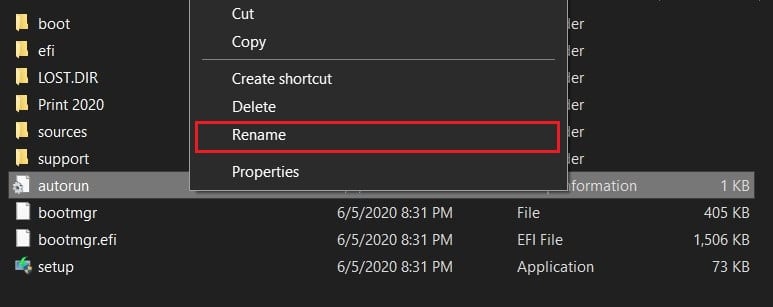
5. Copie todos los archivos dentro del disco ISO y péguelos en su unidad flash USB. Cambiar el nombre del archivo 'Ejecución automática' usando su extensión .inf original.
6. Reinicie el proceso de instalación de Windows y el error 0x80042405-0xa001a debería resolverse.
Lea también Cómo crear medios de instalación de Windows 10 con la herramienta de creación de medios
Método 4: convertir una unidad USB a MBR
MBR significa Master Boot Record y es un requisito previo importante si desea instalar Windows a través de una unidad USB de arranque. Usando el símbolo del sistema en su PC, puede convertir su unidad USB de GPT a MBR y corregir el error de la herramienta de creación.
1. Haga clic derecho en el botón Menú Inicio y seleccione el 'Símbolo del sistema (administrador)'
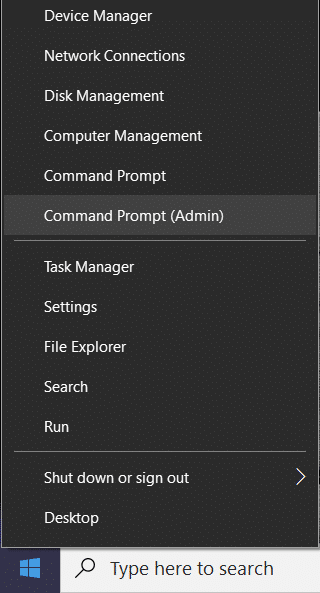
2. En la ventana de comando, primero escriba diskpart y presiona Enter. Cualquier comando que escriba a partir de ahora se utilizará para manipular las particiones del disco en su PC.
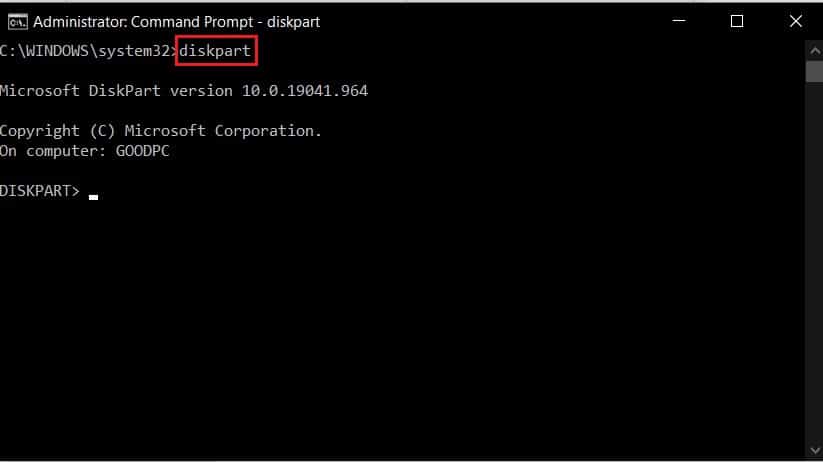
3. Ahora, ingresa el lista de discos código para ver todas sus unidades.
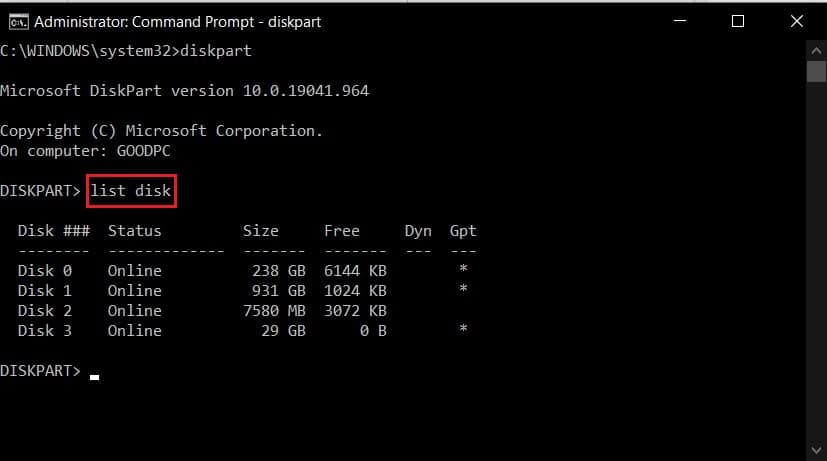
4. De la lista, identifique la unidad flash USB que convertirá en el medio de instalación. Ingresar seleccione disco *x* para seleccionar su unidad. Asegúrese de que en lugar de *x*, ingrese el número de unidad de su dispositivo USB.

5. En la ventana de comando, escriba limpia y presione Enter para borrar la unidad USB.
6. Una vez que se haya limpiado la unidad, ingrese convertir mbr y ejecuta el código.
7. Abra la herramienta de creación de medios nuevamente y vea si se resuelve el error 0x80042405-0xa001a.
Método 5: utilice Rufus para crear medios de instalación
Rufus es una aplicación popular que convierte archivos ISO en medios de instalación de arranque con un solo clic. Antes de continuar, asegúrese de haber descargado el archivo ISO para el proceso de instalación.
1. Desde el sitio web oficial de Rufus, descargar la última versión de la aplicación.
2. Abra la aplicación Rufus y asegúrese de que su unidad USB esté visible en la sección "Dispositivo". Luego, en el panel de selección de arranque, haga clic en 'Seleccione' y elija el archivo ISO de Windows que acaba de descargar.
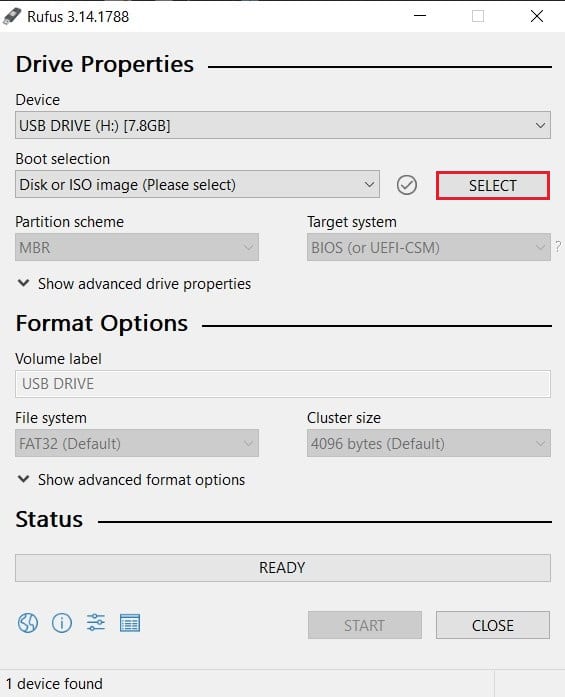
3. Una vez seleccionado el archivo, haga clic en 'Iniciar' y la aplicación convertirá su USB en una unidad de instalación de arranque.
Método 6: deshabilite la configuración de suspensión selectiva de USB
Para garantizar una larga duración de la batería de su PC, Windows tiende a suspender los servicios USB, lo que dificulta que la herramienta de creación ubique su unidad flash externa. Al cambiar algunas configuraciones de las Opciones de energía de su PC, puede corregir el error 0x80042405-0xa001a de la herramienta de creación de medios:
1. En su PC, abra el Panel de control.
2. Aquí, seleccione el 'Hardware y sonido'
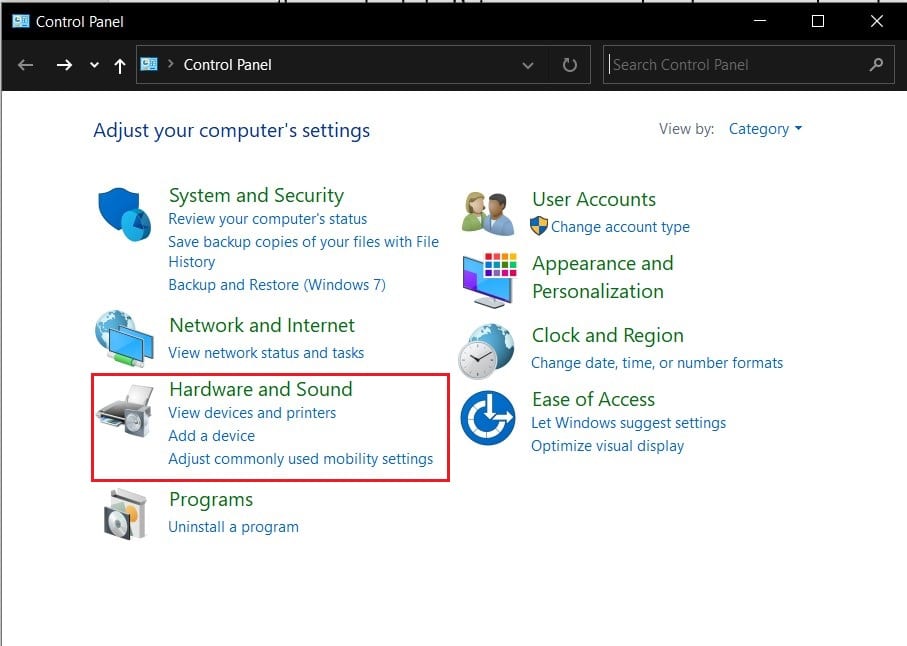
3. En la sección 'Opción de energía', haga clic en 'Cambiar cuando la computadora duerme. "
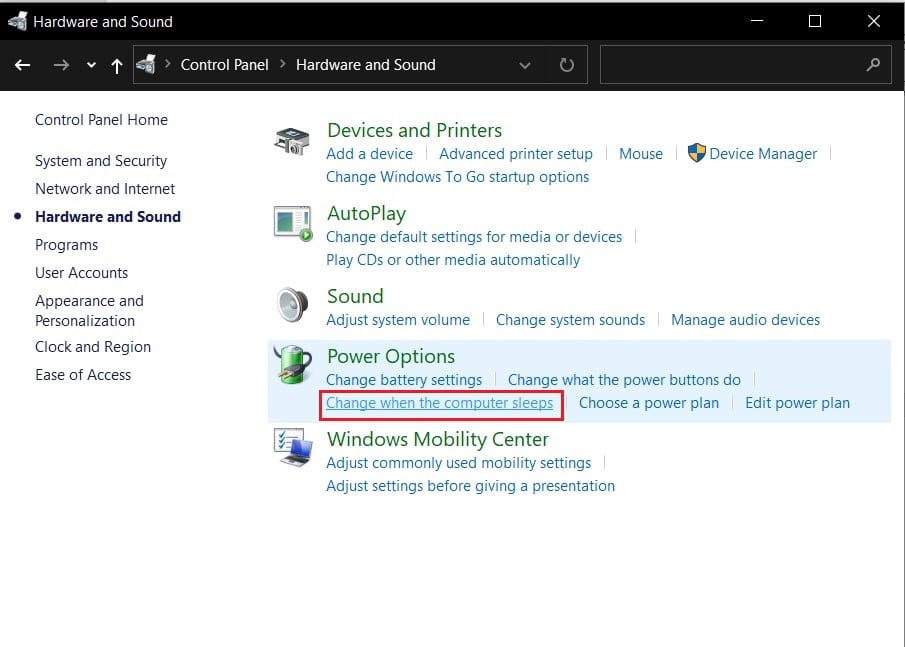
4. En la ventana 'Editar configuración del plan', haga clic en 'Cambiar la configuración avanzada de energía. "
5. Esto abrirá todas las Opciones de energía. Desplácese hacia abajo y busque "Configuración USB". Expanda la opción y luego haga clic en el botón más al lado de 'Configuración de suspensión selectiva de USB.'
6. Deshabilite ambas opciones bajo la categoría y haga clic en Aplicar Para guardar los cambios.
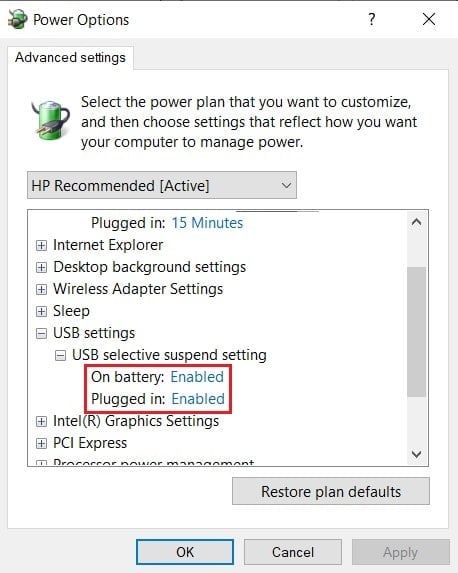
7. Intente ejecutar la herramienta de creación de medios nuevamente y vea si el problema se resuelve.
El proceso de instalación de Windows puede ser complicado y los errores que aparecen en la herramienta de creación de medios ciertamente no ayudan. Sin embargo, con los pasos mencionados anteriormente, debería poder afrontar la mayoría de los desafíos e instalar una nueva configuración de Windows con facilidad.
Recomendado:
Esperamos que esta guía haya sido útil y hayas podido corrija el error de la herramienta de creación de medios 0x80042405-0xa001a. Si tiene más consultas, anótelas en la sección de comentarios y nos comunicaremos con usted.